Где найти hosts windows 7: где находится, как восстановить или скачать оригинальный
Содержание
Как найти файл hosts в Windows 7, Vista, XP: где находится файл hosts
Компьютеры
webportfolio
30 мая
0/10
0
310
Содержание
Прежде чем говорить о том, где искать файл hosts, следует разобраться, что же это такое и для чего он нужен. Фактически он является текстовым документом, который содержит данные о доменных именах и их IP адресах.
А поскольку браузер при подключении к какому-либо ресурсу в первую очередь обращается к hosts, а уже потом к DNS серверам, то с помощью внесения изменений в этот файл можно управлять доступом к различным сайтам с конкретного компьютера.
В частности, с его помощью можно запретить доступ к конкретным сайтам, просто изменив их IP. Чаще всего эту уловку используют создатели вирусов, однако и вы сами также можете использовать его в своих целях.
Где находится файл hosts в Windows 8
После выпуска Windows 8 работа с файлом hosts немного усложнилась – при внесении в него каких-либо изменений, связанных с запретом доступа к сайтам, система будет их игнорировать. Разработчики компании сделали это для того, чтобы он не использовался киберпреступниками и вирусами.
Чтобы открыть его для редактирования, можно зайти в блокнот или Notepad++, нажать «Файл/открыть» и ввести адрес C:\Windows\System32\Drivers\etc\hosts. В открывшемся окне обзора следует установить параметр «Все файлы». Для того чтобы изменения, которые вы в него внесете, работали как следует, необходимо отключить отслеживание данного файла в настройках защитника Windows.
Как найти файл hosts в Windows 7 (Windows Seven)
Чаще всего, для того чтобы найти hosts в Windows 7, необходимо просто перейти по адресу C:\Windows\System32\Drivers\, а затем выбрать папку etc, где и он и находится. Однако в некоторых случаях он может там не отображаться, причина может быть в том, что на вашем компьютере по умолчанию скрываются системные папки.
Для того чтобы они стали видны, достаточно на верхней панели меню найти пункт «Сервис», в нем выбрать строчку «Свойства папки», после чего нажать на вкладку «Вид» в появившемся окне. Тут уже можно снять галочку напротив необходимого параметра и наоборот – отметить пункт о необходимости показа скрытых файлов и папок.
Расположение файла hosts в Windows XP
В операционной системе Windows XP, как и в более поздних версиях, данный файл располагается на системном диске C в папке с другими системными файлами и драйверами. То есть если вы хотите найти его, то вам просто достаточно произвести все действия, описанные выше и пройти по адресу C:\Windows\System32\Drivers\etc\. Как правило, с данной версией системы ни у кого проблем не возникает, и hosts находится там, где ему и положено.
Где находится файл hosts в Windows Vista
Для того чтобы открыть данный файл в этой операционной системе, можно использовать различные пути. Так, например, вы можете воспользоваться блокнотом и при помощи меню «Файл», добраться вручную по указанному выше адресу.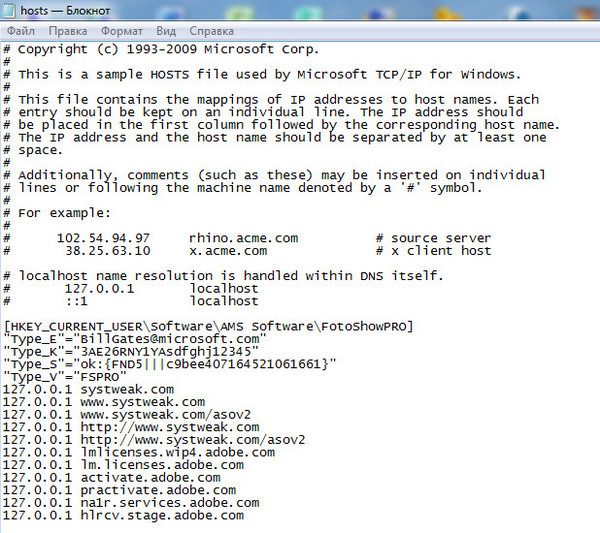 Или же можно просто скопировать его и вставить в строку адреса, которая появляется при нажатии «Файл/Открыть», так будет гораздо проще и быстрее.
Или же можно просто скопировать его и вставить в строку адреса, которая появляется при нажатии «Файл/Открыть», так будет гораздо проще и быстрее.
Что делать, если файла hosts нет?
В том случае, если его нет на своем месте, можно попробовать произвести действия, описанные выше, а также попытаться найти его при помощи стандартного поиска. Стоит отметить, что в случае с поиском, следует отметить параметр «искать в скрытых файлах и папках».
Кроме того, вы можете просто скачать hosts в интернете, где, как известно, можно найти все что угодно. Этим же методом можно воспользоваться и в том случае, если во время исправления проблем в своем исходном файле вы допустили ошибки, которые не можете самостоятельно устранить. Вам просто нужно скопировать информацию из скачанного файла, в котором она указана «По умолчанию» и заменить ею все то, что находится в вашем.
Автор: Катерина Сергеенко
Оцените статью
0 комментариев
Оставить комментарий
Где находится hosts в Windows 7
30.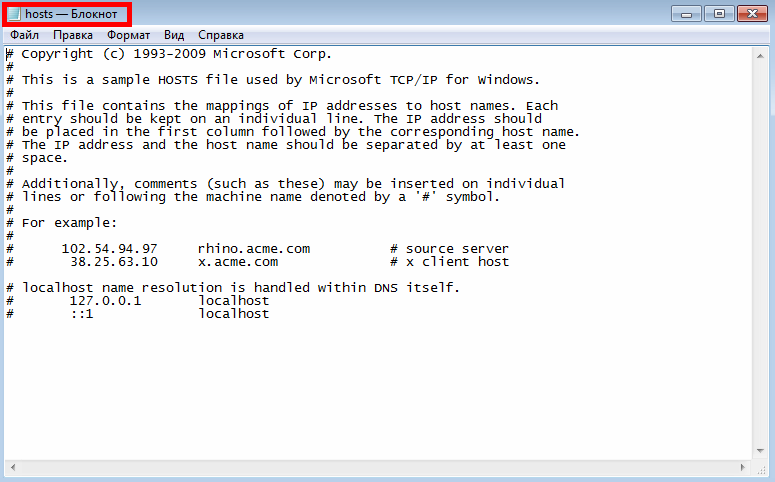 03.2017WindowsКомментарии: 0
03.2017WindowsКомментарии: 0
Привет всем читателям моего блога, сегодня я расскажу где находится hosts в Windows 7. Это полезная информация, которая пригодится при обнаружении вирусов и шпионского ПО, а также при настройке различных важных моментов в операционной системе и не только.
Фаил Hosts- системный файл используется в основном для того, чтобы сопоставить имена узлов с IP-адресами. Он же помогает отвечать на запросы адресации в имеющейся компьютерной сети. Проще говоря, с помощью этого файла осуществляется перевод понятных для пользователя имен узлов в числовые составляющие (IP-адреса), которые помогают оборудованию определить и найти требуемый узел в существующей сети.
Сам файл имеет тип документа, в котором все данные представлены построчно в текстовом виде, которые разделены пробелом. Некоторые строчки могут начинаться со специального символа #. Наличие пустых строк никак не влияет на исполнительность и функциональность файла, так как они автоматически игнорируются системой.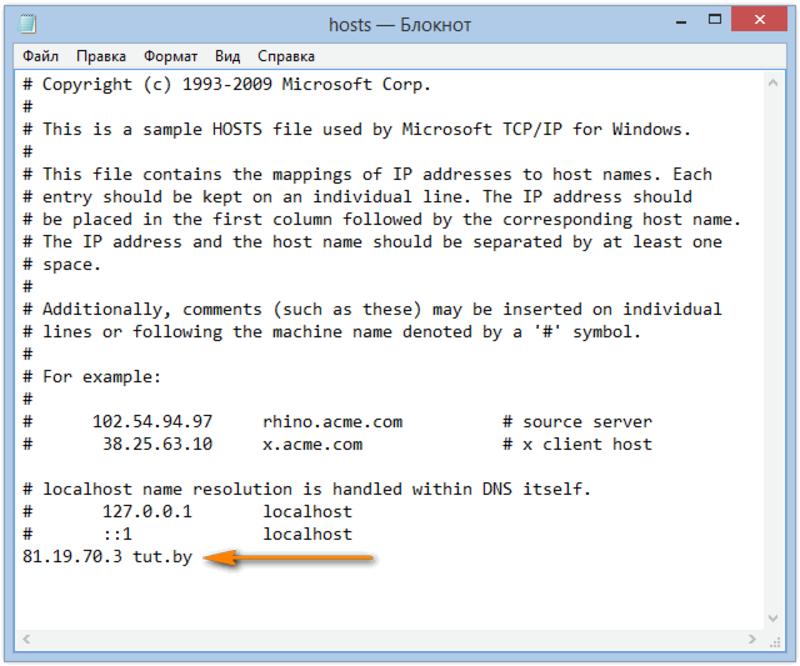
Зная эти простые правила, вы всегда можете правильно отредактировать свой имеющийся файл hosts, а если возникают проблемы — проверить что именно лишнее в нем появилось.
Подробная инструкция
- Для начала нам необходимо открыть Меню Пуск.
- Затем в правой части ищем строчку Компьютер. Нажимаем на нее один раз левой кнопкой мыши.
- Перед нами откроется окно Проводника, где в правой части необходимо найти блок Локальный диск (С:) как показано на скриншоте. Нажимаем на него два раза мышью.
- Правая часть экрана обновится, ищем папку Windows и открываем ее.
- Перед нами появится список папок системы, где нам нам понадобится каталог System32. Так же открываем его.
- В списке ищем и открываем папку Drivers.
- Внутри каталога нам нужна папка etc. Находим и открываем ее тоже.
- Именно в ней и находится необходимый нам файл hosts.
 Чтобы его открыть, потребуется щелкнуть правой кнопкой мыши по названию, а затем воспользоваться функцией Открыть с помощью. В списке программ, предложенных системой, выбирайте стандартное приложение Блокнот, которое имеется в любой версии Windows.
Чтобы его открыть, потребуется щелкнуть правой кнопкой мыши по названию, а затем воспользоваться функцией Открыть с помощью. В списке программ, предложенных системой, выбирайте стандартное приложение Блокнот, которое имеется в любой версии Windows.
Несколько советов
Зная где находится hosts в Windows 7, вы можете решить часть проблем самостоятельно и сэкономить деньги на поход в сервис. Порой некоторые вирусы автоматически меняют этот файл, чтобы ограничить ваш выход в Интернет, блокируя все общеизвестные ресурсы с антивирусами. Поэтому, если ваш компьютер отказывается загружать некоторые сайт, первое, что вы должны сделать — это проверить файл hosts на корректность. Если же он поврежден, то его всегда можно заменить на правильный, исходник имеется на сайте компании Microsoft. Для вступления изменений в силу перезагрузка не требуется, достаточно просто сохранить файл и поместить его в ту папку, которую я показал в статье.
Разрешения на редактирование файла hosts в Windows 7 Home Edition
спросил
Изменено
10 лет, 2 месяца назад
Просмотрено
34к раз
Я использую Windows 7 Home Edition на своем ноутбуке.
У меня также запущен экземпляр Apache Server, и я пытаюсь создать виртуальный каталог. Я обновил апач vhost-httpd и теперь необходимо обновить C:\Windows\System32\drivers\etc\hosts . Но у меня нет разрешений.
Как мне получить на это разрешение?
- windows-7
- windows
- разрешения
- hosts
- hosts-file
Если вы редактируете файл hosts, вам нужно сделать две вещи.
Убедитесь, что ваша учетная запись является учетной записью администратора. Если это единственная учетная запись на вашем компьютере, то она будет 99%, вероятно, будет учетной записью администратора.
откройте меню «Пуск» и введите notepad c:\windows\system32\drivers\etc\hosts , затем нажмите ctrl shift Enter . Это должно вызвать приглашение UAC. Если это не так, сделайте это снова.
Это должно запустить Блокнот с повышенными правами и позволить вам редактировать файл hosts . Выйдите и сохраните.
Выйдите и сохраните.
3
Когда я попытался сделать это, я обнаружил ту же проблему. Дело в том, что когда вы пытаетесь отредактировать его с помощью Блокнот , когда вы пытаетесь сохранить, у вас нет прав. Лучшее решение:
- Открыть блокнот с правами администратора
- Используя File->Open from Notepad, перейдите к хостам
После этого вы сможете отредактировать и сохранить его.
В Windows 7 следует помнить, что любой файл, который вы хотите отредактировать в папке C:\Windows , потребует прав администратора. Еще один хороший способ — открыть Windows Explorer 9.0048 с правами администратора (найдите его в меню «Пуск», щелкните правой кнопкой мыши -> «Запуск от имени администратора»). Таким образом, все файлы, которые вы открываете из Windows Explorer , открываются с правами администратора и могут быть отредактированы и сохранены обратно.
Что бы вы ни делали, не отключайте UAC . Хотя иногда это может вас раздражать, это важная функция безопасности, которая делает Windows 7 безопаснее, чем когда-либо была Windows XP.
- Открыть Блокнот с правами администратора
- Используя File->Open from Notepad, перейдите к хостам
После выполнения вышеуказанных шагов и сохранения файла мне выдается сообщение об ошибке, в котором говорится: «У вас нет прав на внесение каких-либо изменений. пожалуйста, свяжитесь с администратором.
Зарегистрируйтесь или войдите в систему
Зарегистрируйтесь с помощью Google
Зарегистрироваться через Facebook
Зарегистрируйтесь, используя адрес электронной почты и пароль
Опубликовать как гость
Электронная почта
Требуется, но никогда не отображается
Опубликовать как гость
Электронная почта
Требуется, но не отображается
Нажимая «Опубликовать свой ответ», вы соглашаетесь с нашими условиями обслуживания и подтверждаете, что прочитали и поняли нашу политику конфиденциальности и кодекс поведения.
c# — служба в операционной системе Windows 7 не использует файл hosts в качестве локальной службы
Задавать вопрос
спросил
Изменено
7 лет, 11 месяцев назад
Просмотрено
817 раз
Я запрограммировал службу Windows, которая вызывает другую службу по сети.
IP-адрес другой службы определяется в файле hosts.
Служба Windows работает как локальная система.
В Windows Server 2008 это работает нормально. Используется IP из файла hosts.
В Windows 7 используется IP-адрес из файла hosts , а не . Вместо этого он использует обычный DNS.
Если я использую обычного пользователя вместо локальной системы, поведение будет правильным. То же, что и на Windows Server 2008. Используется host-файл.
То же, что и на Windows Server 2008. Используется host-файл.
Я могу надежно переключаться между локальной системой и обычным пользователем для одного и того же двоичного файла службы, не касаясь файла hosts, ошибка воспроизводима. Так что дело не в кэшировании чего-либо или неправильном файле hosts.
Что я пропустил в Windows 7? Почему служба, работающая как локальная система , а не , использует файл hosts?
- c#
- окна
- служба
- хосты
5
Причина, по которой он работает как обычный пользователь, может быть следующей: у вас может быть дубликат файла hosts в %LOCALAPPDATA%\VirtualStore , который является папкой перенаправления для программ, работающих без прав администратора и пытающихся записать в систему места. Если это так, то вы на самом деле видите неправильный файл hosts , когда думаете, что редактируете файл системы!
Другой причиной могут быть неправильные права доступа к файлу. Попробуйте пункт 5 с https://serverfault.com/a/452269.
Попробуйте пункт 5 с https://serverfault.com/a/452269.
1
- Сначала закройте другие запущенные приложения и просмотрите системные журналы
Вы можете запустить что угодно как систему для отладки, например, explorer.exe или cmd.exe
с помощью следующей команды с помощью PSTools вы можете просматривать свои хосты и проверять ихpsexec -i -s cmd.exepsexec -i -s ping your.hostИзбегайте множественной записи одного и того же хоста в файле hosts
Даже если вы говорили об этом, я публикую некоторые команды отладки
ipconfig /flushdnsnbtstat -R(сброс netbios)Вы можете проверить кэш DNS
ipconfig /displaydns | большеWindows задает расположение файла hosts с помощью этого раздела реестра
\HKEY_LOCAL_MACHINE\SYSTEM\CurrentControlSet\Services\Tcpip\Parameters\DataBasePathПроверьте конфигурацию прокси, он может обходить хосты
Проверить права доступа к каталогу «etc» и права доступа к файлу «hosts»
Зарегистрируйтесь или войдите в систему
Зарегистрируйтесь с помощью Google
Зарегистрироваться через Facebook
Зарегистрируйтесь, используя электронную почту и пароль
Опубликовать как гость
Электронная почта
Требуется, но никогда не отображается
Опубликовать как гость
Электронная почта
Требуется, но не отображается
Нажимая «Опубликовать свой ответ», вы соглашаетесь с нашими условиями обслуживания и подтверждаете, что прочитали и поняли нашу политику конфиденциальности и кодекс поведения.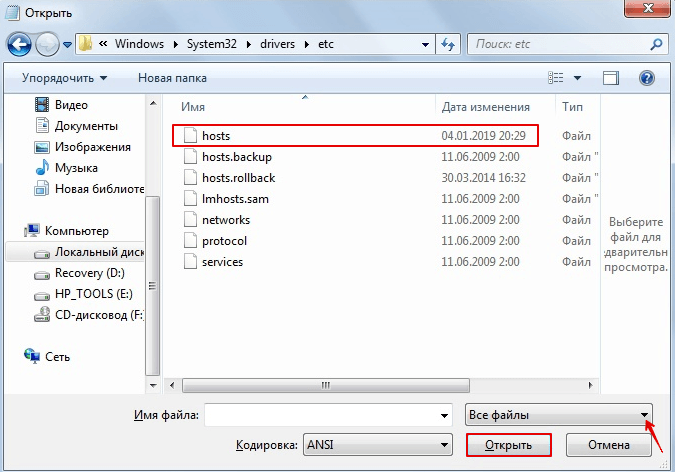

 Чтобы его открыть, потребуется щелкнуть правой кнопкой мыши по названию, а затем воспользоваться функцией Открыть с помощью. В списке программ, предложенных системой, выбирайте стандартное приложение Блокнот, которое имеется в любой версии Windows.
Чтобы его открыть, потребуется щелкнуть правой кнопкой мыши по названию, а затем воспользоваться функцией Открыть с помощью. В списке программ, предложенных системой, выбирайте стандартное приложение Блокнот, которое имеется в любой версии Windows.